PS韩风色调人像精细修片方法发布时间:2019年10月28日 14:44
1.打开【PS】,打开图片,【Ctrl+J】复制一层,使用【修复画笔工具】处理掉皮肤明显的瑕疵部分,【Ctrl+E】合并图层。
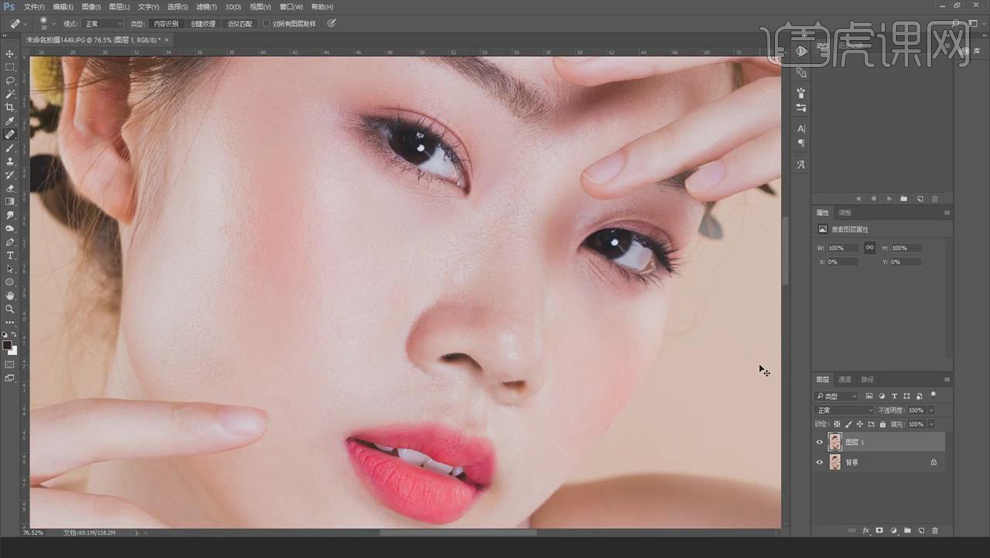
2.复制两层,上面的图层命名【高频】,下面的图层命名【低频】;选中【低频】层,选择【滤镜】-【模糊】-【高斯模糊】,【半径】11.2像素。
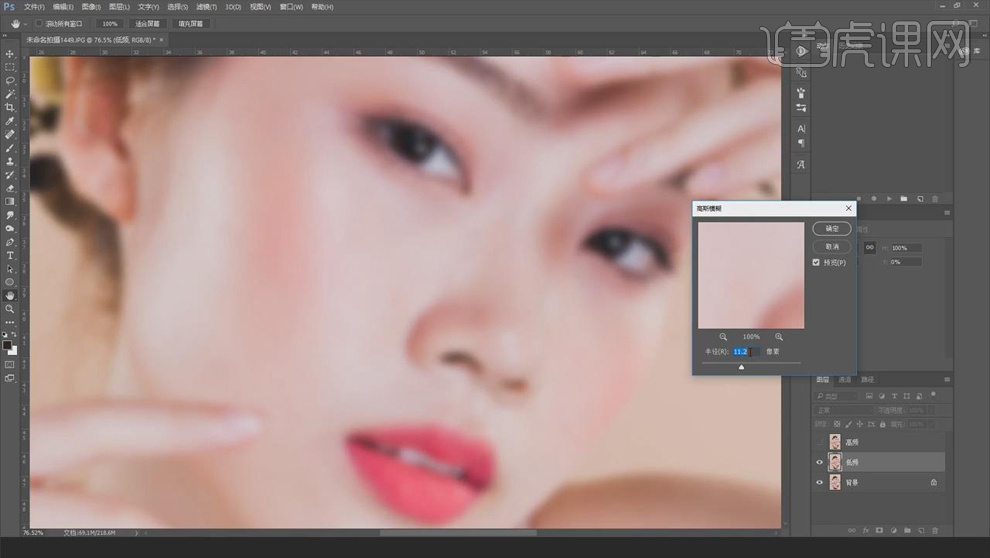
3.选中【高频】层,选择【图像】-【应用图像】,【图层】选择【低频】,【混合】减去,【缩放】2,【补偿值】128;图层混合模式【线性光】。
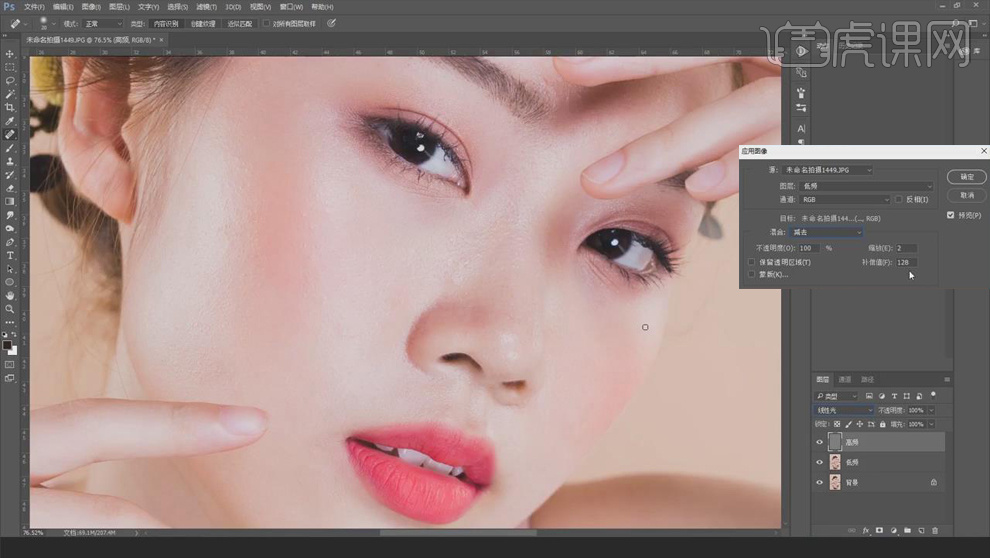
4.选中【低频】层,复制一层,选择磨皮插件,对人物进行磨皮处理;添加【黑色图层蒙版】,使用【画笔工具】擦出需要磨皮的部分。
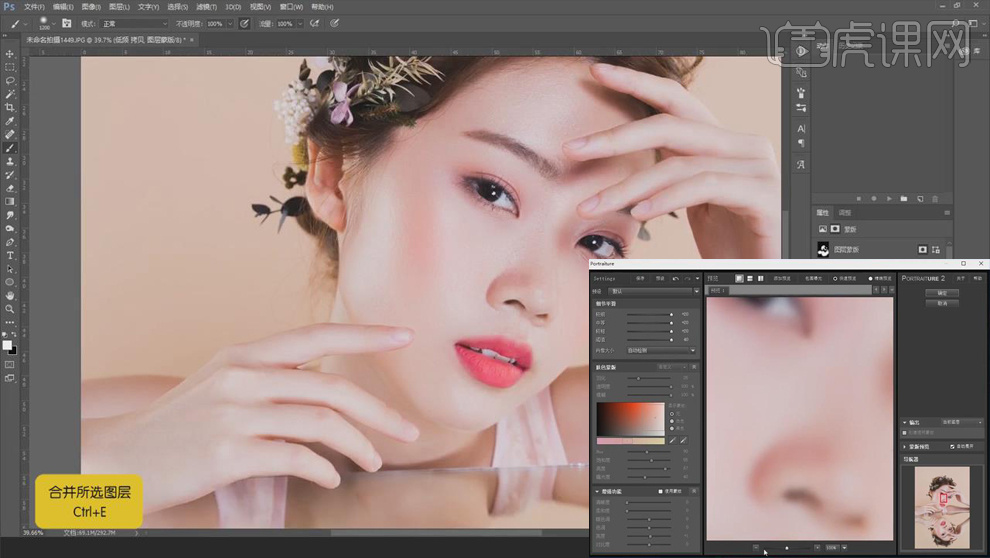
5.【Ctrl+E】合并图层,再复制一层,【高斯模糊】13.9像素,添加【黑色图层蒙版】,使用【画笔工具】进一步处理柔化色块,最后再合并图层。
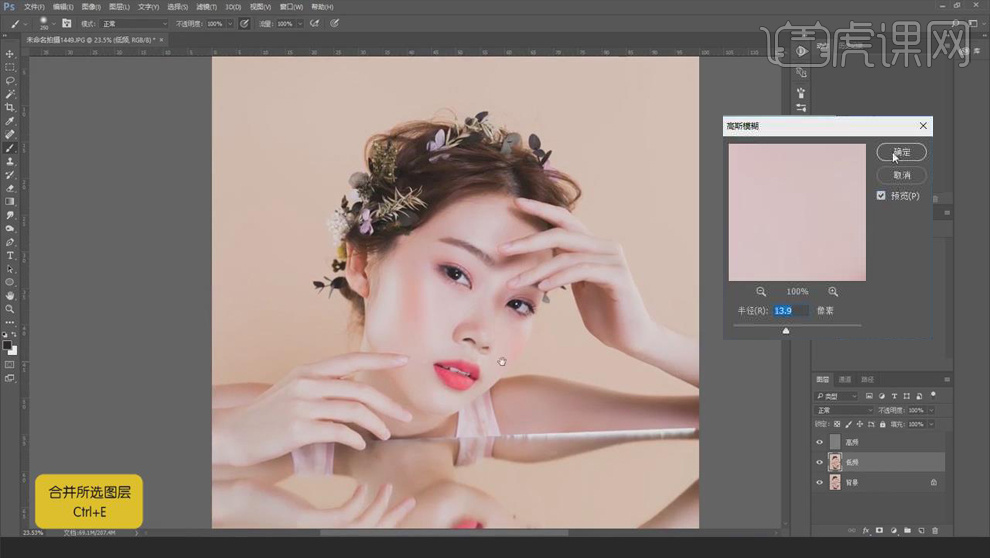
6.选中【高频】层,【Ctrl+Shift+Alt+E】盖印图层,选择磨皮插件,调整【清晰度】,对皮肤起到液化作用。
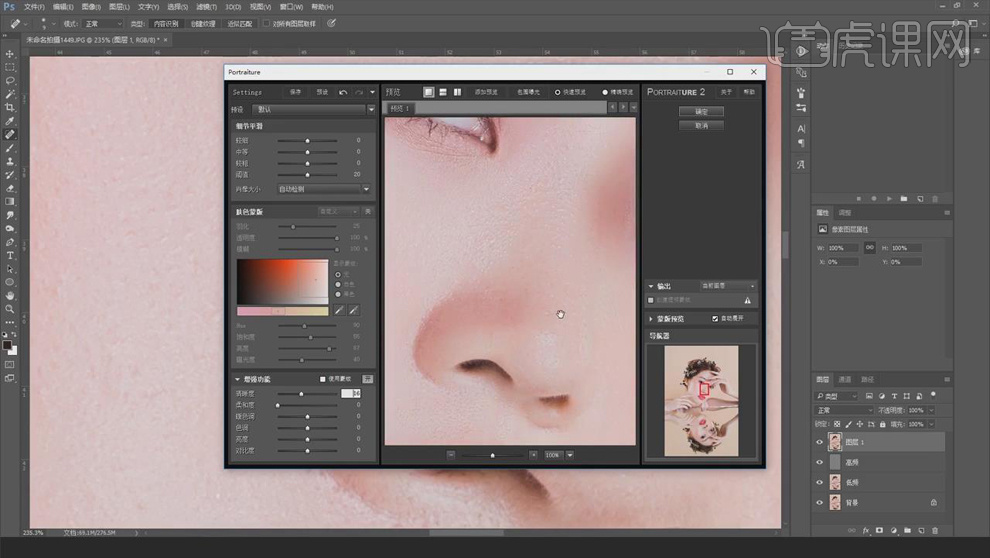
7.添加【黑色图层蒙版】,使用【画笔工具】擦出我们需要的部分,最后【Ctrl+Alt+E】盖印可见图层。
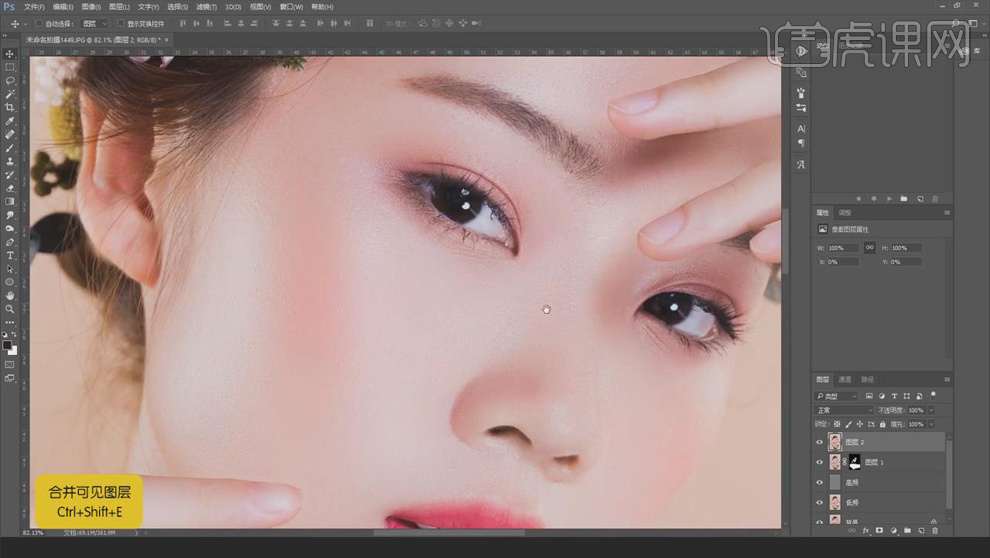
8.新建图层,【颜色】模式,选择【画笔工具】,【不透明度】10%,【流量】10%,选区嘴唇周围的颜色进行涂抹。
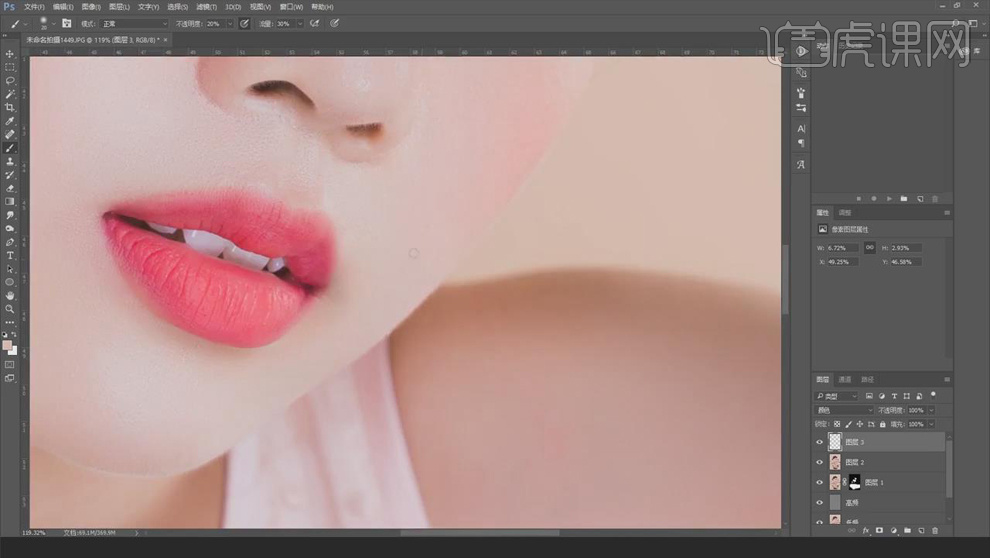
9.盖印图层,使用【仿制图章工具】处理嘴唇周围的颜色。
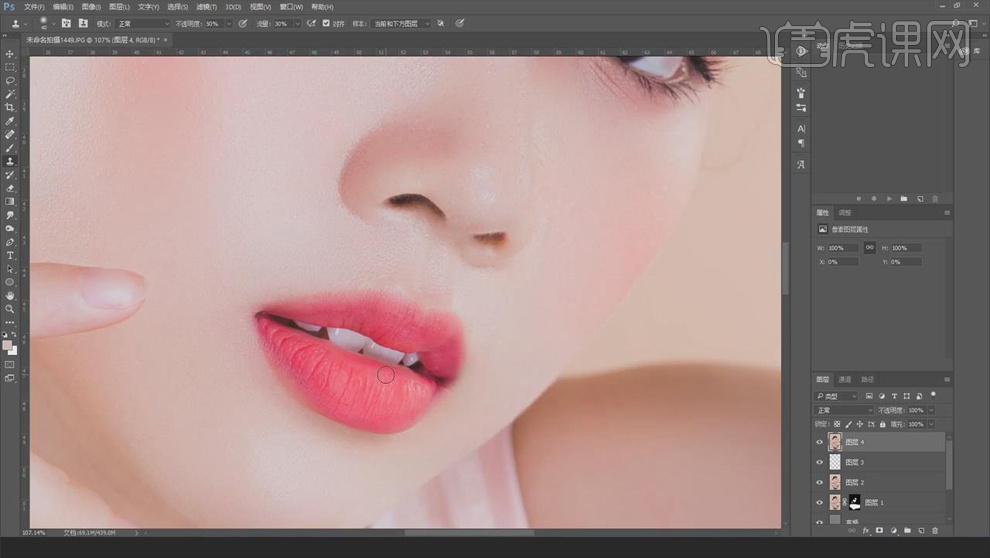
10.新建图层,填充【50%灰色】,图层模式【柔光】,使用白色【画笔工具】提亮,黑色【画笔工具】压暗。
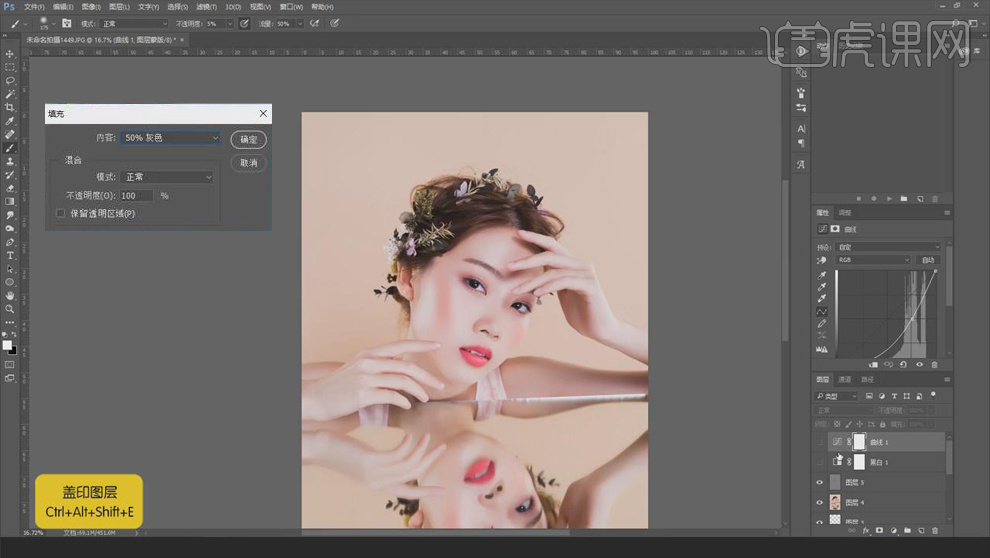
11.新建图层,【颜色】模式,选择【画笔工具】,【不透明度】20%,选区口红正常的颜色,涂抹颜色不同的部分。
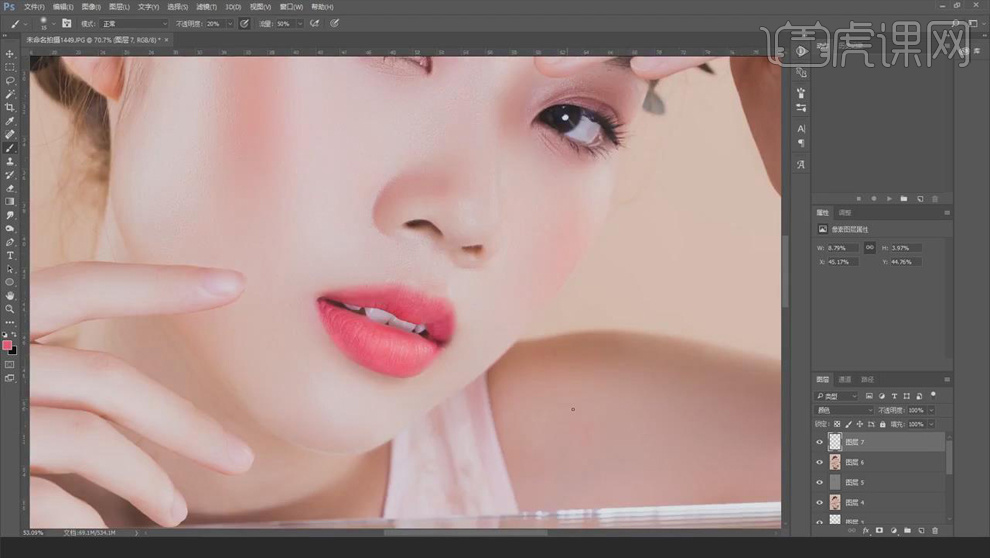
12.使用【选框工具】选中嘴唇部分,【Ctrl+Shift+X】对嘴唇的形状进行液化处理。
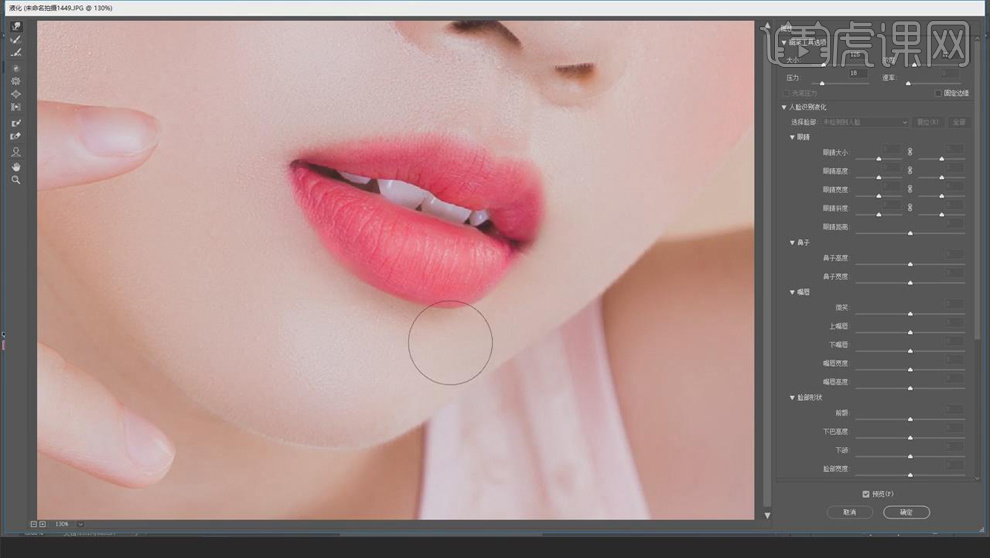
13.复制一层,选择磨皮插件,对嘴唇进行磨皮处理;添加【黑色图层蒙版】,使用【画笔工具】描绘嘴唇的明暗度。
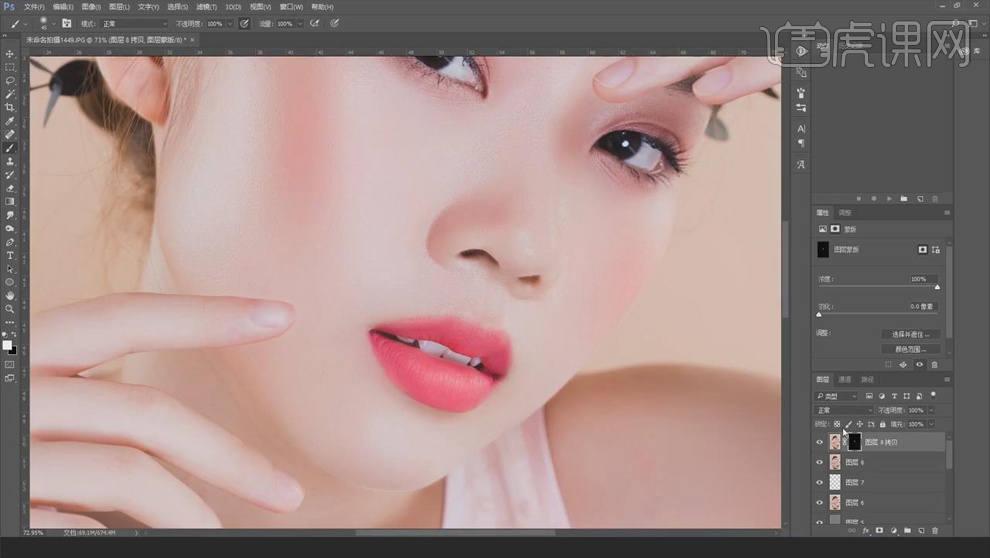
14.盖印图层,使用【选框工具】框选头部,【Ctrl+Shift+X】对头部轮廓进行液化处理。
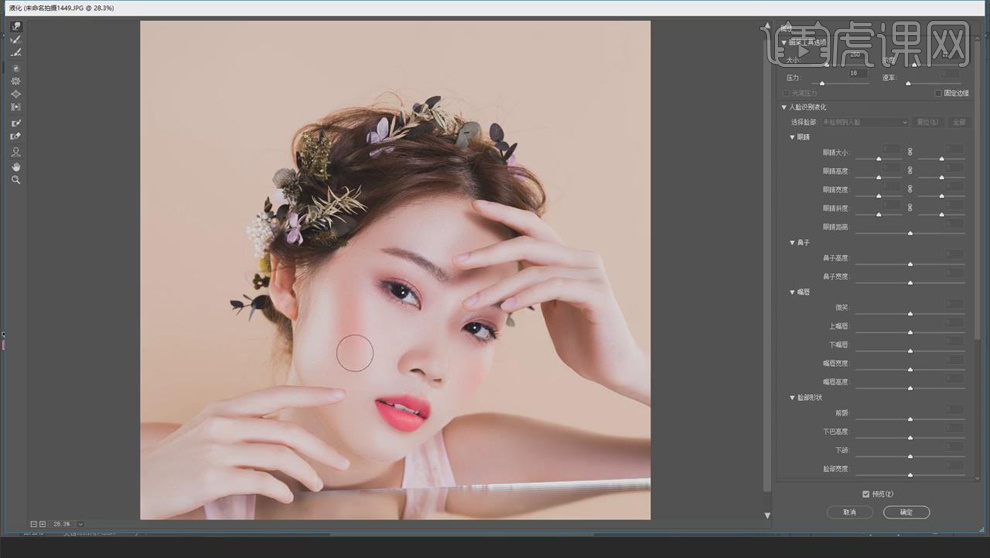
15.选择【滤镜】-【Camera Raw 滤镜】,【色温】-5,【色调】+6。
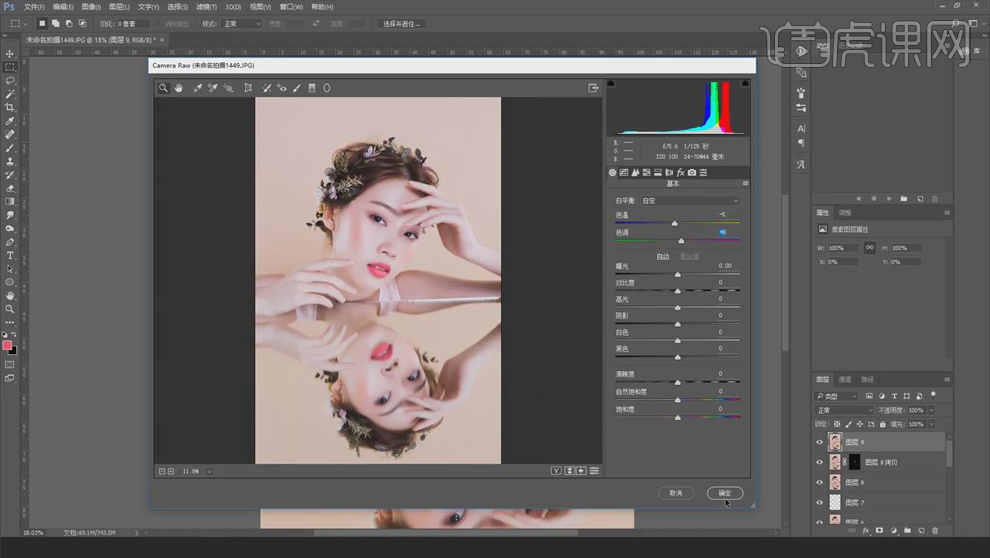
16.添加【可选颜色】,【黑色】部分减少【黄色】,添加【蓝色】。
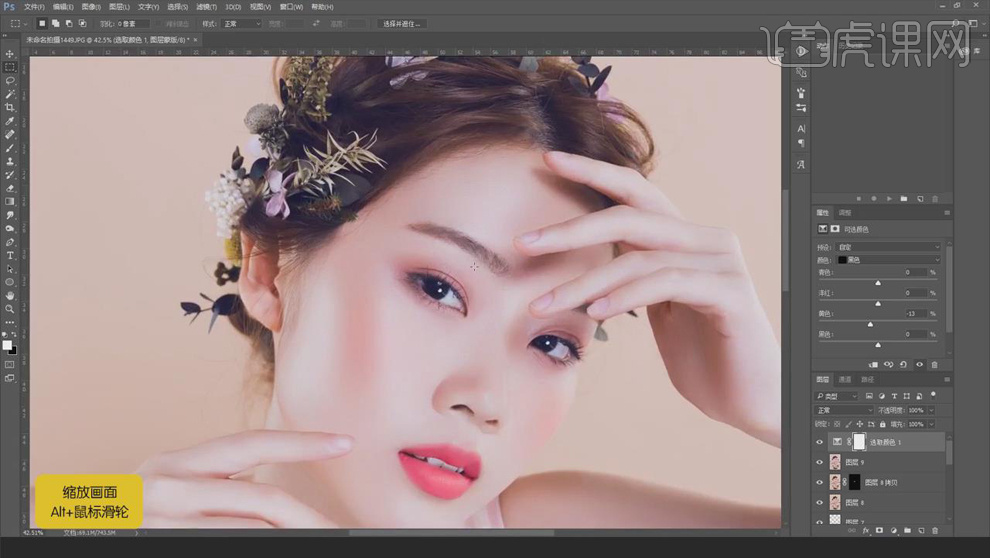
17.盖印图层,【Ctrl+Shift+U】盖印图层,选择【滤镜】-【其它】-【高反差保留】,【半径】1像素,图层混合模式【强光】。
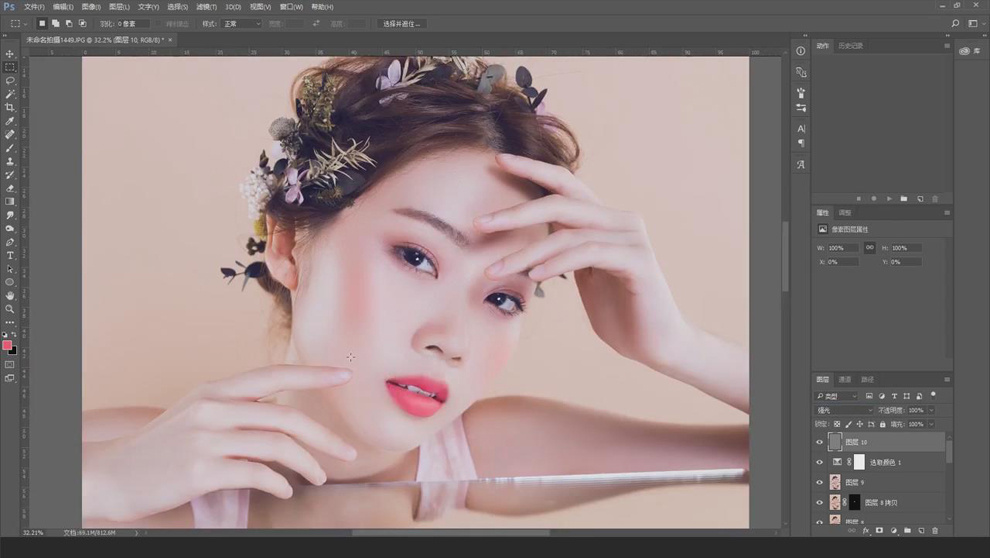
18.盖印图层,选择【裁剪工具】,将画面拉直。
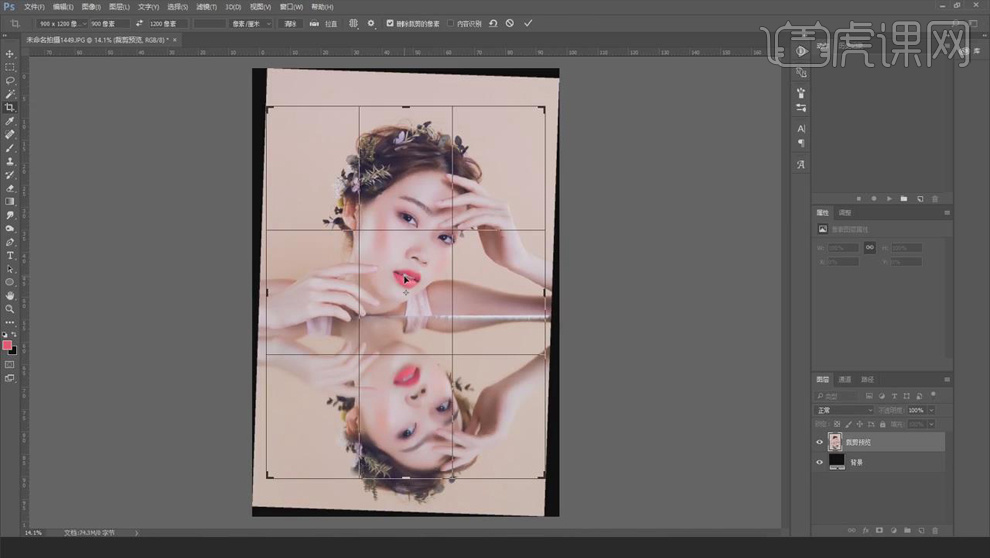
19.最终效果对比图如图所示。



















